telnet不是内部或外部命令,小编教你telnet不是内部或外部命令怎么解决
小伙伴们,但在使用Telnet命令有没有碰到过这个状况呢?那就是“telnet不是内部或外部命令”的提示,估计或多或少当遇到过些吧!那么遇到这该问题该如何处理你们知道吗?不知道那么接下来就由小编来为大家演示一下它的解决方法吧。
最近小伙伴发现有小伙伴想知道提示“telnet不是内部或外部命令”的解决办法,所以小编就花了些时间来了解这个,所以现在小编就来把解决“telnet不是内部或外部命令”的办法来分享给大家伙。
1、右击桌面左下角的“开始”按钮,从其右键菜单中选择“控制面板”项以打开。
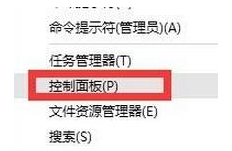
内部图-1
2、待打开“控制面板”窗口后,将“查看方式”设置为“大图标”,从工具列表中找到“程序和功能”按钮点击进入。
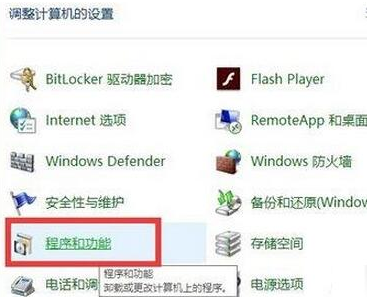
telnet不是内部或外部命令图-2
3、从打开的“程序和功能”界面中,点击左上角的“启用或关闭Windows功能”按钮。

telnet图-3
4、此时将弹出“Windows功能”窗口,从列表中选中“Telnet客户端”项,点击“确定”按钮。

内部图-4
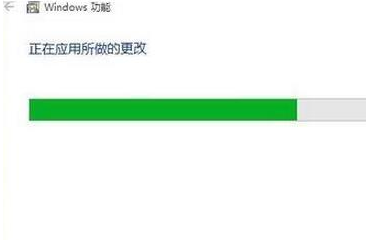
telnet不是内部或外部命令图-5
5、接下来“Windows功能”窗口将显示“正在应用所做的更改”界面,耐心等待一会,待更改操作完成后,点击“关闭”按钮即可。
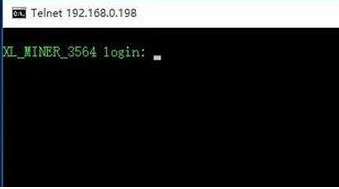
内部图-6
6、最后再次使用“telnet”命令登陆远程服务器时,将直接进入登陆界面,如图所示,此时表明“Telnet”命令正常运行。
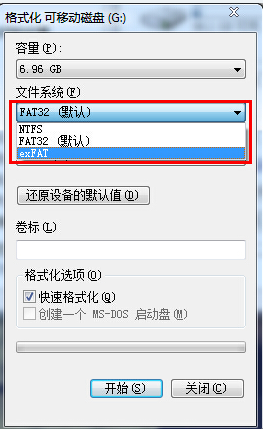
telnet图-7
相关阅读
win7系统排行
热门教程
软件合集